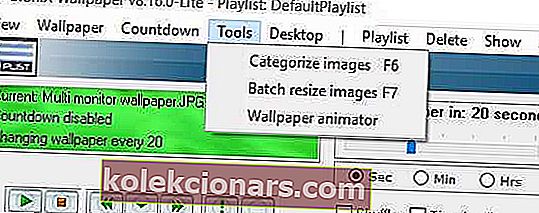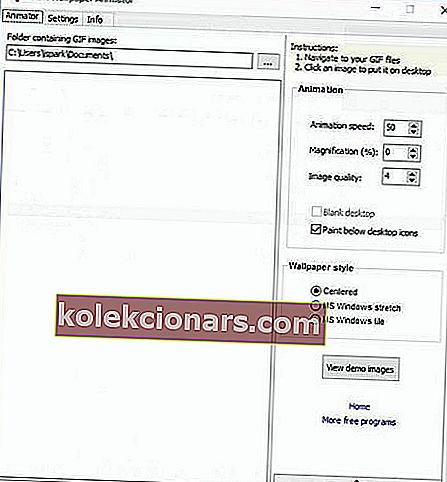- Εάν έχετε κουραστεί από ένα στατικό υπόβαθρο στον υπολογιστή σας, θα πρέπει να γνωρίζετε ότι υπάρχει μια πολύ απλή μέθοδος για να αποκτήσετε ένα πιο ζωντανό φόντο, χρησιμοποιώντας ένα GIF ως φόντο.
- Για να το κάνετε αυτό, θα χρειαστείτε μια εφαρμογή τρίτου μέρους που ονομάζεται BioniX. Επιπλέον, υπάρχουν και άλλες εφαρμογές όπως το Wallpaper Engine που σας επιτρέπουν να έχετε βίντεο ως φόντο της επιφάνειας εργασίας.
- Διαθέτουμε πολλούς οδηγούς Windows 10 για την προσαρμογή του λειτουργικού συστήματος σύμφωνα με το προσωπικό σας γούστο. Για να τα δείτε, μεταβείτε στη σελίδα Γνώσης των Windows.
- Για να επιλύσετε προβλήματα με τα Windows και άλλες εφαρμογές, θα πρέπει να εξετάσετε το σελιδοδείκτη στη σελίδα Τεχνικών οδηγών μας όπου δημοσιεύουμε συμβουλές και κόλπα συνεχώς.

Εάν έχετε κουραστεί από ένα στατικό υπόβαθρο στον υπολογιστή σας, θα πρέπει να γνωρίζετε ότι υπάρχει μια πολύ απλή μέθοδος για να αποκτήσετε ένα πιο ζωντανό φόντο, χρησιμοποιώντας ένα GIF ως φόντο. Ο ορισμός ενός GIF ως φόντο δεν είναι τόσο δύσκολος όσο νομίζετε, και στο σημερινό άρθρο, θα σας δείξουμε πώς να το κάνετε.
Μπορώ να ορίσω ένα GIF ως φόντο του υπολογιστή μου;
Τα Windows 10 είναι, χωρίς αμφιβολία, τα καλύτερα Windows ποτέ, πολύχρωμα, προσαρμόσιμα, εν συντομία, τίποτα για παράπονο. Τι γίνεται όμως αν θέλαμε να προωθήσουμε τα όρια όσον αφορά την εξατομίκευση; Μιλώντας για εξατομίκευση, δεν θα ήταν ωραίο να δημιουργήσετε ένα κινούμενο GIF ως φόντο;
Από προεπιλογή, τα Windows 10 δεν υποστηρίζουν εικόνες GIF ως ταπετσαρία επιφάνειας εργασίας. Για να παρακάμψουμε αυτόν τον περιορισμό, πρέπει να βασιστούμε σε προγράμματα τρίτων. Υπάρχουν πολλά εργαλεία που μπορούν να σας βοηθήσουν, αλλά τα καλύτερα είναι Stardock DeskScapes και BioniX. Ενώ το DeskScapes είναι ένα λογισμικό επί πληρωμή, μπορούμε να χρησιμοποιήσουμε το BioniX το οποίο είναι δωρεάν και λειτουργεί πολύ καλά.
Πώς μπορώ να ορίσω ένα GIF ως φόντο τα Windows 10;
Χρησιμοποιήστε την ταπετσαρία BioniX
- Πρώτα απ 'όλα, κατεβάστε το BioniX Wallpaper και εγκαταστήστε το.
- Πριν εκτελέσετε το λογισμικό, βεβαιωθείτε ότι έχετε κατεβάσει ή δημιουργήσει μερικές εικόνες GIF καλής ποιότητας.
- Ανοίξτε το λογισμικό BioniX και κάντε κλικ στο μενού Εργαλεία .
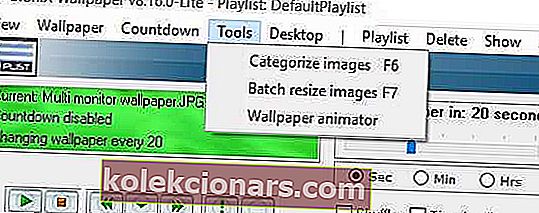
- Τώρα επιλέξτε την επιλογή Animator Wallpaper και θα ανοίξει ένα παράθυρο όπως φαίνεται παρακάτω:
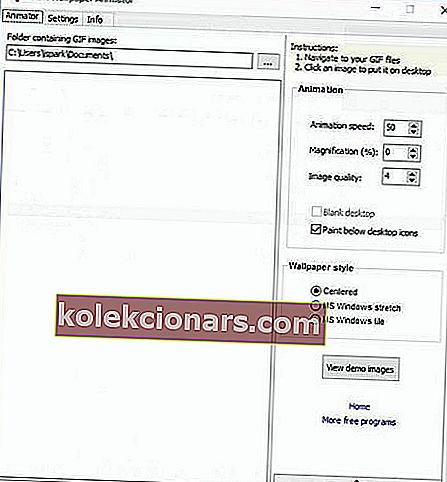
- Εντοπίστε το φάκελο στον οποίο αποθηκεύονται οι εικόνες GIF. Επιλέξτε αυτό που θέλετε να εφαρμόσετε προσαρμόζοντας τις ρυθμίσεις, όπως Speed Animation, Magnification κ.λπ.
- Τώρα μπορείτε να δείτε το εφέ με το κουμπί Προβολή εικόνων επίδειξης .
- Σημείωση: Για να χρησιμοποιήσετε φόντο GIF, είναι απαραίτητο να εκτελείται το πρόγραμμα BioniX. Μπορείτε επίσης να ρυθμίσετε την εφαρμογή να ξεκινά αυτόματα με τα Windows.
Πώς να ορίσετε ένα GIF ως φόντο τα Windows 7
Ακριβώς όπως τα Windows 10, τα Windows 7 δεν έχουν υποστήριξη για φόντο GIF. Ωστόσο, υποστηρίζει την περιστροφή εικόνας, ώστε να μπορείτε να δημιουργήσετε ένα κινούμενο φόντο με αυτόν τον εναλλακτικό τρόπο.
- Δημιουργήστε ένα φάκελο εικόνων και μετακινήστε όλες τις εικόνες που θέλετε να χρησιμοποιήσετε για το κινούμενο φόντο.
- Τώρα κάντε δεξί κλικ στην επιφάνεια εργασίας σας και επιλέξτε " Προσαρμογή ".
- Κάτω αριστερά θα πρέπει να κάνετε κλικ στο φόντο της επιφάνειας εργασίας .
- Κάντε κλικ στο Browse και επιλέξτε τις εικόνες που θέλετε να χρησιμοποιήσετε.
- Κάντε κλικ στο OK για να αποθηκεύσετε τις αλλαγές.
- Εάν χρειαστεί, προσαρμόστε το μέγεθος των εικόνων σας.
- Για να κάνετε την κίνηση σας ομαλή, θα πρέπει να ορίσετε ένα χαμηλό διάστημα περιστροφής.
- Αποθηκεύστε τις αλλαγές σας.
Επιπλέον, έχετε επίσης τη δυνατότητα να χρησιμοποιήσετε τη σουίτα επιτραπέζιου υπολογιστή Okozo , η οποία θα σας επιτρέψει να αποκτήσετε εύκολα ένα πολύ καλύτερο αποτέλεσμα. Το πρόγραμμα 2,7 Mb είναι πραγματικά απλό στην εγκατάσταση και απλώς πρέπει να ακολουθήσετε αυτά τα βήματα για να το ρυθμίσετε.
- Ξεκινήστε την εφαρμογή.
- Ο υπολογιστής Okozo θα σας προσφέρει μια σειρά κατηγοριών, όπως Περίληψη, Κινούμενα σχέδια, Ταινίες, Γκαλερί, Διαδραστικά κ.λπ.
- Επιλέξτε την επιθυμητή κατηγορία και την απαιτούμενη προσθήκη.
- Η διαδικασία λήψης θα ξεκινήσει τώρα.
- Στο τέλος της διαδικασίας, το πρόγραμμα θα σας ρωτήσει εάν θέλετε να ενεργοποιήσετε την ταπετσαρία, οπότε φροντίστε να επιβεβαιώσετε.
Εν κατακλείδι, πρέπει να ειπωθεί ότι όποια διαδικασία κι αν επιλέξετε να κινήσετε το φόντο των Windows 7, το σύστημα θα υποστεί αναπόφευκτα όσον αφορά την απόδοση. Αυτό σημαίνει ότι είναι προτιμότερο να εφαρμόσετε αυτό το τσίμπημα μόνο εάν έχετε μια καλή CPU, μια εξαιρετική ειδική GPU και προφανώς μια μάλλον μεγάλη μνήμη RAM.
Εάν σας άρεσε ο οδηγός, μην διστάσετε να το σχολιάσετε ή να μας πείτε ποιες μεθόδους χρησιμοποιείτε για να ορίσετε ένα GIF ως φόντο στο Windows 10.
Συχνές ερωτήσεις: Παρακολουθήστε το φόντο της επιφάνειας εργασίας σας με gif ή ταινία
- Μπορείτε να ορίσετε ένα GIF ως φόντο τα Windows 10;
Ναι, παρόλο που δεν είναι δυνατότητα Windows, υπάρχει μια λύση όπως φαίνεται σε αυτόν τον οδηγό.
- Πώς μπορώ να ορίσω ένα GIF ως φόντο της επιφάνειας εργασίας μου;
Όπως φαίνεται σε αυτό το απλό σεμινάριο, μπορείτε να ρυθμίσετε ένα GIF ως φόντο της επιφάνειας εργασίας σας χρησιμοποιώντας μια εξειδικευμένη εφαρμογή.
- Πώς μπορώ να κάνω ένα GIF οθόνη κλειδώματος Windows 10;
Παρόλο που δεν μπορείτε να έχετε κινούμενη οθόνη κλειδώματος στα Windows 10, μπορείτε να ρυθμίσετε την οθόνη κλειδώματος σε προβολή διαφανειών, να την απενεργοποιήσετε ή να ορίσετε την εικόνα του λογαριασμού σας σε ένα σύντομο βίντεο. Για να το κάνετε αυτό, μεταβείτε στις Ρυθμίσεις> Λογαριασμοί> Δημιουργήστε την εικόνα σας [Κάμερα] και αλλάξτε την κάμερα web σε βίντεο. Μπορείτε να εγγράψετε ένα σύντομο βίντεο 5 δευτερολέπτων για να ενεργήσετε ως εικόνα του λογαριασμού σας.
- Μπορείτε να έχετε κινούμενες ταπετσαρίες στα Windows 10;
Τα Windows 10 δεν υποστηρίζουν αυτήν τη δυνατότητα από προεπιλογή, αλλά μπορείτε να ρυθμίσετε μια κινούμενη επιφάνεια εργασίας με το Wallpaper Engine.
Σημείωση του συντάκτη: Αυτή η ανάρτηση δημοσιεύθηκε αρχικά τον Απρίλιο του 2019 και έκτοτε ανανεώθηκε και ενημερώθηκε τον Μάρτιο του 2020 για φρεσκάδα, ακρίβεια και πληρότητα.